يحب معظم مستخدمي الكمبيوتر تسهيل الأمور لأنفسهم لأنه يمكن أن يكون هناك الكثير من الإشارة والنقر أثناء استخدام الكمبيوتر. على الرغم من أن اختصارات لوحة المفاتيح توفر الكثير من الوقت ، إلا أن العديد من الأشخاص لا يجيدون استخدام لوحة المفاتيح ويفضلون استخدام الماوس لأداء المهام. شيء واحد يمكنك فعله هو استخدام الإيماءات وهي أكثر شيوعًا مما قد تعتقد. تستخدم الهواتف والأجهزة اللوحية وأجهزة الكمبيوتر التي تعمل باللمس الإيماءات طوال الوقت. إجراءات مثل التمرير من جانب إلى آخر ، والتكبير / التصغير أو حتى التمرير لأسفل للتمرير هي جميع أنواع الإيماءات.
بالنسبة للوحة المفاتيح والماوس التقليدية ، تختلف الأشياء قليلاً. تقوم إيماءة الماوس بالضغط ببساطة على زر الماوس وسحب الماوس في اتجاه أو نمط محدد. ليس لدى Windows طريقة مضمنة لاستخدام إيماءة الماوس العادية للقيام بأشياء مثل البرامج المفتوحة أو تنفيذ اختصارات لوحة المفاتيح. وهي شائعة جدًا في متصفحات الويب ، على الرغم من أن Opera و Vivaldi و Cent Browser و Slimjet وغيرهم لديهم ميزة مدمجة. إذا تعذر ذلك ، تتوفر ملحقات Firefox و Chrome لإيماءة الماوس.

يعد وجود إيماءات الماوس في متصفح ويب مدعوم شيئًا واحدًا ، ولكن إذا كنت ترغب في استخدامها داخل Windows نفسه أو Internet Explorer / Edge أو برنامجك المفضل ، فهناك حاجة إلى حل من جهة خارجية. نعرض لك هنا 5 برامج لإيماءات الماوس لجعل مهام الحوسبة الخاصة بك أسهل قليلاً. تم اختبارها جميعًا في Windows 7 و 10. 1. StrokePlus
في حين أن StrokesPlus مجاني ومُحدث بشكل معقول ، يعمل المطور على إصدار جديد. سيكون هذا برنامجًا تجريبيًا على الرغم من أنه يعني أن تطوير الإصدار المجاني سيكون على الأرجح مجرد تحديث ثانوي فردي. هذا البرنامج غني بالميزات ولكنه يأتي بتكلفة ، StrokesPlus ليست سهلة الاستخدام للغاية وتتطلب البرمجة النصية لتشغيلها. هناك الكثير من المساعدة المتاحة عبر الإنترنت ، وهي مطلوبة لأنك ستشير إليها كثيرًا للحصول على إيماءاتك للعمل.
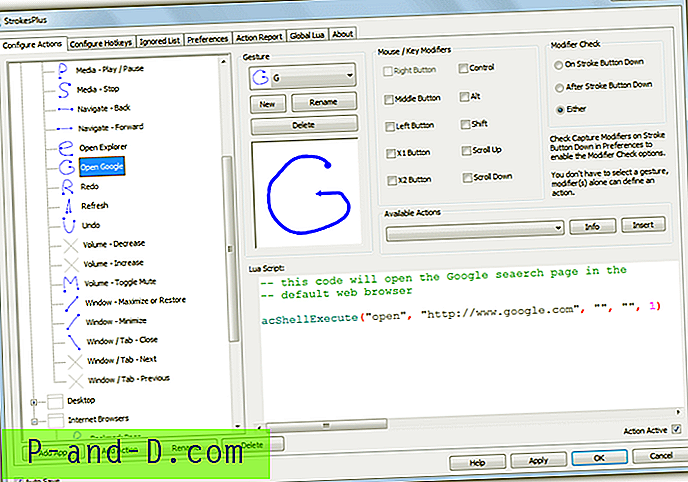
هناك حوالي 35 إيماءة مكونة بالفعل والتي تغطي الإجراءات العالمية في جميع البرامج ، مثل Windows Explorer و Chrome و Firefox و Internet Explorer. تعد إضافة برنامج جديد إلى القائمة أمرًا سهلاً للغاية ولا يتعين عليك سوى النقر فوق الزر إضافة تطبيق ، وإعطائه اسمًا وسحب رمز هدف نافذة البحث عبر نافذة مفتوحة للبرنامج. ثم انقر فوق تطبيق.
لإضافة إيماءة ، حدد التطبيق وانقر على إضافة إجراء ، ثم يمكنك الاختيار من بين إيماءات السحب المعروفة أو إنشاء إيماءاتك الخاصة. هذا الجزء قوي جدًا لأنه يمكنه أيضًا استخدام عجلة التمرير وإيماءات الروك. إن إضافة إجراء هو الجزء الصعب حيث تصبح Strokes Plus إشكالية لأنها تعتمد على أجزاء صغيرة من Lua Script وعليك أن تعرف الأوامر وبناء الجملة الصحيحين للعمل على الإيماءة.
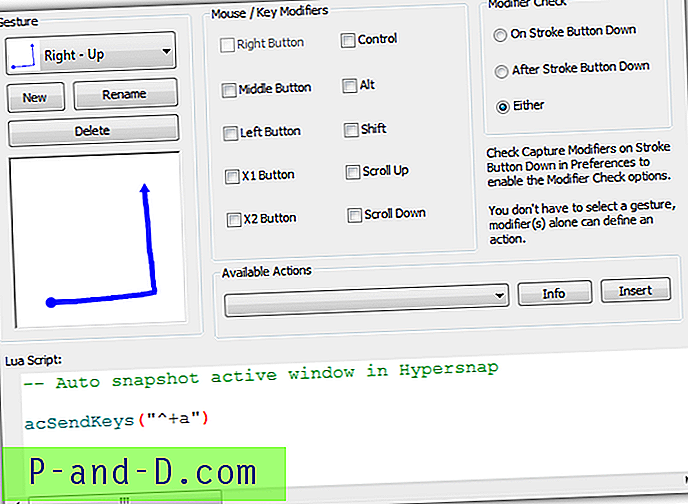
على سبيل المثال ، سيكون مفتاح التشغيل السريع لبرنامج لقطة الشاشة هو Ctrl + Shift + A ، ولكن في Lua Script سيكون الأمر "acSendKeys (" ^ + a ")". سيستغرق الأمر وقتًا وجهدًا للحصول على جميع الإيماءات التي تريدها. تحتوي Strokes Plus أيضًا على قائمة الاستبعاد ، خيار استخدام الأزرار اليسرى / اليمنى / الوسطى كمشغل ، ومفاتيح التشغيل السريع المخصصة وقائمة درج النقر بزر الماوس الأيمن المفيدة. كما أن لديها نسخة محمولة وتستهلك بشكل مذهل فقط حوالي 300 كيلو بايت من ذاكرة الوصول العشوائي في الخلفية. إذا كان لديك صبر وتستطيع المثابرة ، فإن Strokes Plus هي أداة جيدة جدًا وقوية.
تنزيل StrokesPlus
2. gMote
لم يتم تحديث برنامج gMote منذ عام 2008 ولكنه لا يزال أداة محتملة مفيدة. ما قد يجعلها جذابة هو مزيج جيد نسبيًا من كونها سهلة الاستخدام بما يكفي مع الاحتفاظ بميزات ووظائف كافية لمعظم المستخدمين. ميزة أخرى هي gMote كبرنامج محمول لذا لا يلزم التثبيت.
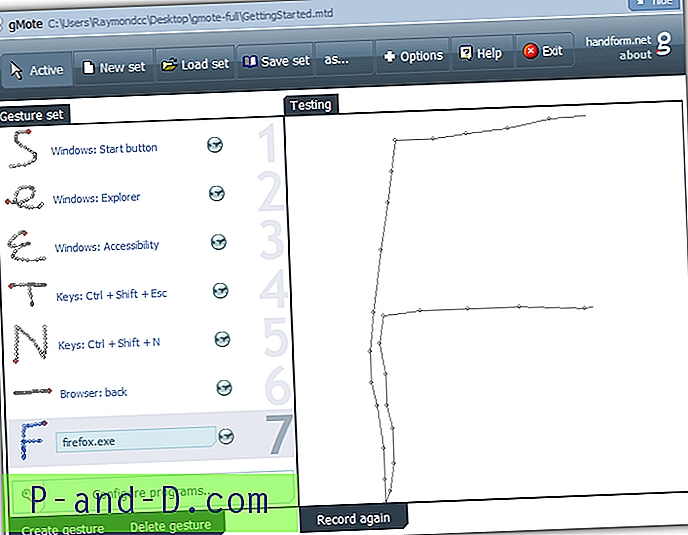
إن إضافة إيماءة إلى البرنامج أمر بسيط للغاية ، انقر فوق إنشاء إيماءة وارسم نقشًا في النافذة التي ترغب في ربطها بهذه الإيماءة. إذا لم تكن راضيًا عنه ، فاضغط على تسجيل مرة أخرى. انقر على الإيماءة الجديدة على اليسار واستخدم القائمة المنسدلة الإجراء الافتراضي لتحديد ما تريد أن تقوم به الإيماءة. الخيارات لا تفعل شيئًا ، أو تفتح برنامجًا ، أو تفتح مجلدًا ، أو تفتح موقع ويب ، أو تستخدم تركيبة مفاتيح أو أحد الخيارات المحددة مسبقًا للمتصفح أو مشغل الوسائط أو Windows (Explorer).
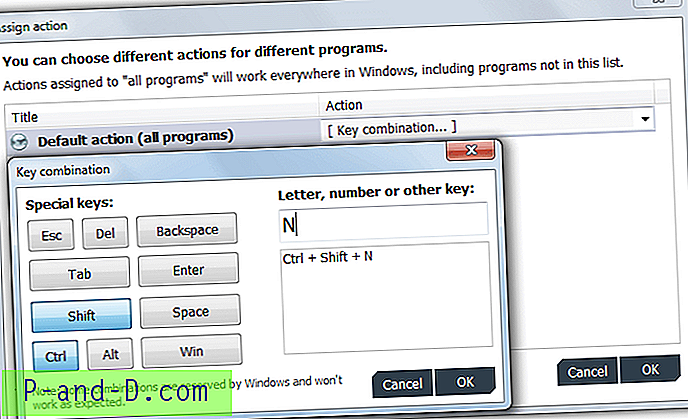
يستخدم gMote مجموعات الإيماءات التي تحفظ أو تحمّل الإيماءات المحددة مسبقًا والمطبقة على تلك المجموعة. يمكن إضافة برامج محددة إلى كل مجموعة حتى تتمكن من تطبيق إجراءات مختلفة لإشارة واحدة. للقيام بذلك ، انقر فوق تكوين البرامج ، أضف البرامج لتضمينها في المجموعة ، ثم عندما تنقر على الإيماءة لتطبيق الإجراءات ، ستظهر البرامج في النافذة أسفل خيار الإجراءات الافتراضية. من هناك يمكنك الاختيار من القائمة المنسدلة ما تريد أن يفعله كل برنامج عند استخدام الإيماءة.
بالإضافة إلى زر الماوس الأيمن ، يقبل gMote أيضًا الإيماءات عند استخدام سحب الماوس مع Ctrl + Shift أو Ctrl أو الماوس الأوسط أو Ctrl + الماوس الأوسط. يمكن إضافة البرامج التي يتم استبعادها من الإيماءات من خلال نافذة الخيارات. يمكنك أيضًا تعطيل التحقق من التحديثات لأنه من غير المحتمل أن يكون هناك أي تحديثات على الإطلاق. استخدم gMote حوالي 35 ميغابايت أثناء الجلوس في الدرج.
تنزيل gMote
3. لافتة عالية
High Sign مفتوح المصدر وقديم بعض الشيء يعود تاريخه إلى عام 2009. مؤلف Strokes Plus هو مطور سابق ويدفع الفضل لـ High Sign لجعل برنامجه ممكنًا. إنها واحدة من أسهل برامج إيماءات الماوس وأنظفها للاستخدام ولكنها تفتقر إلى ميزات أكثر تقدمًا. على سبيل المثال ، لا توجد قائمة استبعاد ولم يتم الانتهاء من خيار استخدام زر ماوس آخر بخلاف اليمين.
بعد التثبيت ، تبدأ High Sign في وضع التدريب الذي يسجل أي إيماءة تقوم بها باستخدام زر الماوس الأيمن. انقر نقرًا مزدوجًا فوق رمز الدرج لإيقاف تشغيل وضع التدريب أو تشغيله. إذا كنت راضيًا عن الإيماءة ، فانقر فوق التالي وحدد ما إذا كنت تريد تطبيقها على جميع التطبيقات ، أو أحد التطبيقات قيد التشغيل حاليًا أو أحد التطبيقات الأربعة المحددة بالفعل.
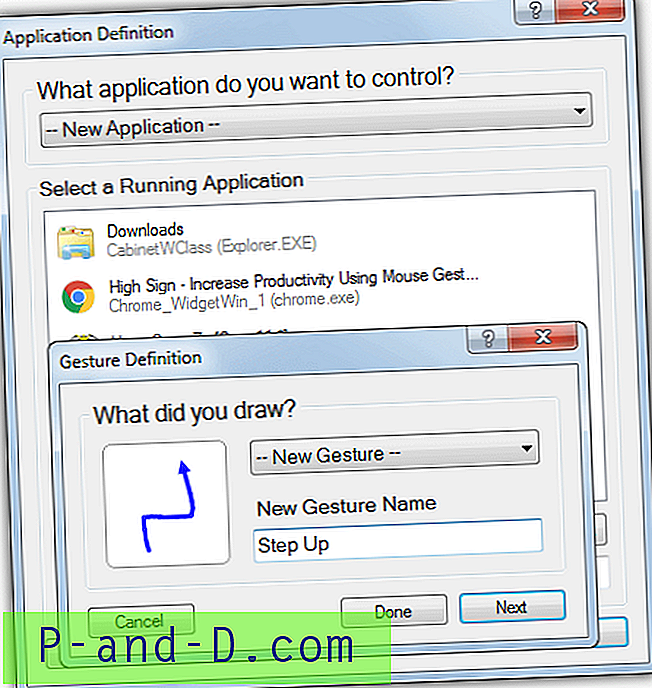
عدد الإجراءات المتاحة محدود قليلاً ولكن يجب أن يكون مناسبًا للعديد من المستخدمين. من القائمة المنسدلة ، يمكنك تحديد فتح المتصفح الافتراضي أو إرسال مجموعة مفاتيح الاختصار أو إرسال ضغطات المفاتيح أو تشغيل أمر أو برنامج أو معالجة نافذة مفتوحة. يعد خيار إرسال ضغطات المفاتيح مفيدًا لأنه يمكنك إرسال كتل نصية إلى Word أو Notepad أو حتى النماذج عبر الإنترنت.
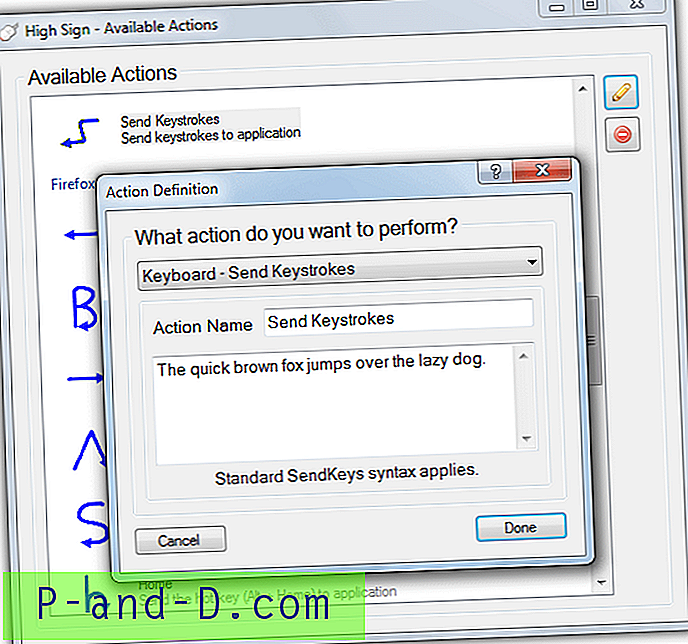
يتيح لك النقر بزر الماوس الأيمن على رمز الدرج عرض جميع الإيماءات التي تم إدخالها أو عرض وتحرير الإجراءات التي تم تطبيقها على الإيماءات. بشكل افتراضي ، يأتي البرنامج مع حوالي 30 إيماءة محددة مسبقًا لـ Explorer و Firefox و Internet Explorer ومجموعة عامة لجميع التطبيقات. انتقل إلى التفضيلات لبدء وضع إيماءة تسجيل الدخول العالي بمجرد الانتهاء من التدريب. يستخدم البرنامج حوالي 15-20 ميجا بايت من الذاكرة أثناء الاستخدام. على الرغم من أن High Sign تعمل في Windows 10 ، إلا أنها غير متناسقة إلى حد ما ، وتعمل بشكل جيد في بعض المناسبات وليس في غيرها.
تنزيل High Sign
4. مجرد لفتات
أصدر مؤلف Just Gestures ما أسماه على الأرجح الإصدار الأخير من البرنامج في عام 2015 ، الإصدار 1.5. كما تم جعله مفتوح المصدر على Github حتى يتمكن أي شخص آخر من متابعة المشروع إذا أرادوا. يحتوي Just Gestures على مجموعة معقولة من الميزات وسهولة الاستخدام بما في ذلك القائمة البيضاء والقائمة السوداء ووضع التمكين التلقائي.
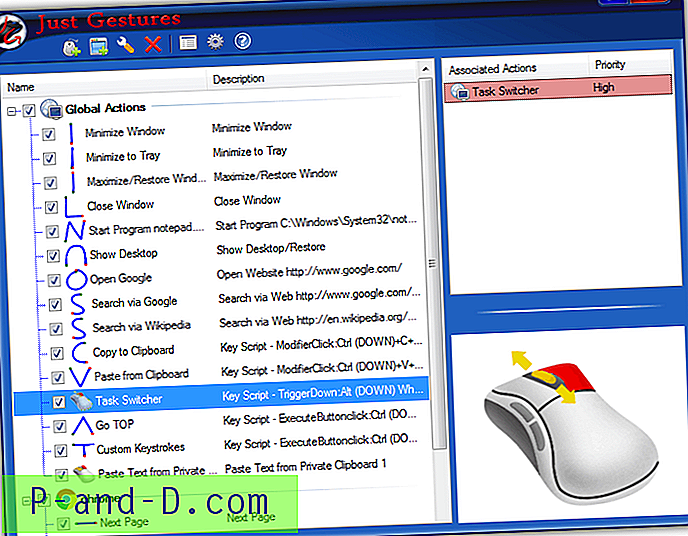
ستظهر نافذة منبثقة بعد تثبيت المعالج تسأل عن الإيماءات التي يجب تمكينها وزر الماوس المراد الضغط عليه باستمرار. إن Curve Gesture هي طريقة الضغط والسحب العادية ، تُعرف مجموعة الأزرار المزدوجة عادةً باسم إيماءات الروك بينما يمكن أن تؤدي تركيبة Wheel Wheel (المهام) إلى تنفيذ المهام باستخدام عجلة التمرير. تم بالفعل تكوين 13 إيماءة عالمية و 6 إيماءات أخرى لمتصفح الويب الافتراضي للنظام.
لإنشاء إيماءة ، انقر على الزر أقصى اليسار في شريط الأدوات ، اختر نوع الإيماءة من الفئة وما إذا كانت الإيماءة ستكون عامة أو سيتم تطبيقها على تطبيق معين. تنقسم أنواع الإيماءات إلى فئات خيارات النافذة ، و Windows shell ، وحجم الصوت ، والوسائط ، والإنترنت ، وإرسال ضغطات المفاتيح وإجراءات زر العجلة. عند استخدام ضغطات المفاتيح المخصصة ، تأكد من استخدام مفتاح التعديل لأسفل أولاً ، ثم مفتاح الاختصار ، ثم مفتاح التعديل لأعلى.
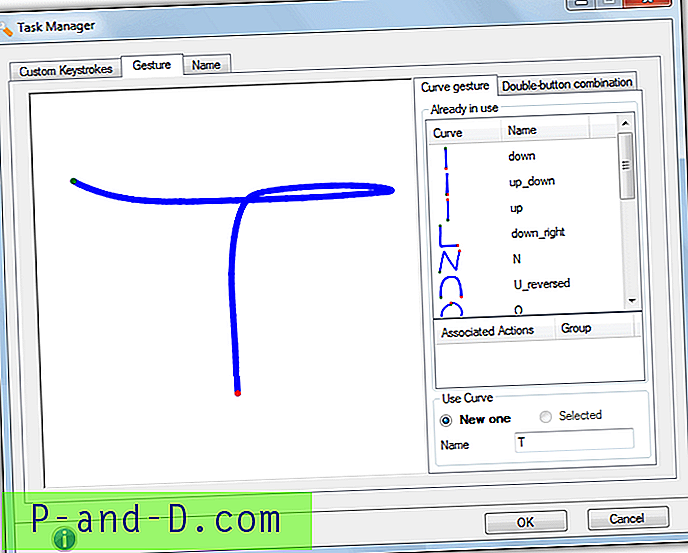
لإنهاء إنشاء الإيماءة ، تحتاج إلى توفير حركة سحب الماوس. استمر في الضغط على زر الفأرة الأيسر وارسم الشكل في المربع ، ومنح اختياريًا اسم المنحنى في الأسفل. أخيرًا ، أعط الإيماءة نفسها اسمًا ، وسيتم إنشاؤها جاهزة للاستخدام. لاحظ أنه إذا قمت بإنشاء إجراءين لنفس الإيماءة ، فقد تظهر لك قائمة سياق صغيرة تسأل عن الإجراء الذي يجب استخدامه. يستخدم Just Gestures حوالي 20 ميغابايت في الخلفية. في Windows 10 ، استخدم الإصدار 32 بت حتى إذا كنت تستخدم Windows 10 64 بت ، أو لن تعمل الإيماءات.
تنزيل Just Gestures
5. السكتة الدماغية
Stroke إنه أداة أخرى لم يتم تحديثها للأسف مؤخرًا ، وكان الإصدار الأخير في عام 2010. ما يجعل هذا البرنامج مفيدًا هو أنه خفيف للغاية على موارد النظام ، لذا فهو مثالي لأجهزة الكمبيوتر القديمة أو منخفضة الطاقة. الجانب السلبي هو نقص المساعدة أو التوثيق الذي يحتاجه بشكل واضح لأن StrokeIt ليست صديقة للمبتدئين. على الرغم من أنها ليست مثالية ، إلا أننا وجدنا صفحة StrokeIt Wiki قديمة في أرشيف الإنترنت والتي يمكن أن تساعد في كيفية عمل الإيماءات المدمجة.
يمنحك StrokeIt السبق من حيث الإيماءات لأن حوالي 80 تم تكوينها مسبقًا بالفعل. وتشمل هذه mIRC / AIM و Chrome و IE و Firefox و WMP و Photoshop و Winamp. ربما لم تعد هناك تطبيقات أخرى مثل Outlook Express و Safari. تتطلب بعض التطبيقات التحديث ، على سبيل المثال ، يحتاج Chrome إلى معرف تطبيق جديد. انقر فوق إضافة واسحب الباحث إلى نافذة Chrome. سيؤدي هذا إلى إضافة فئة Chrome_WidgetWin_1 وجعل الإيماءات تعمل على Chrome.
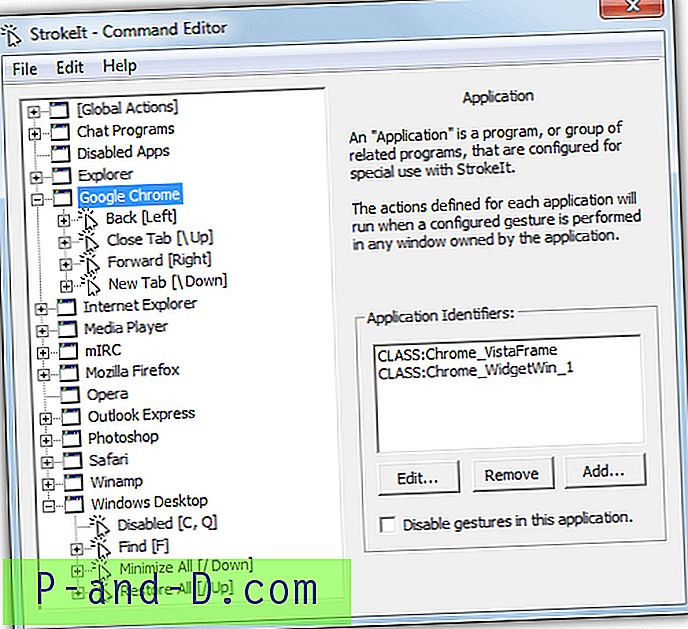
ربما يكون إنشاء الإيماءات عملية من ثلاث خطوات. اختياريًا ، انقر بزر الماوس الأيمن> تطبيق جديد لإنشاء برنامج جديد لاستخدام الإيماءات فيه ، ثم أضف معرّفًا يسحب أداة الباحث إلى نافذة البرنامج. ثانيًا ، انقر بزر الماوس الأيمن على التطبيق> إجراء جديد واختر إيماءة من القائمة المنسدلة أو قم بإنشاء إيماءة خاصة بك عن طريق سحب إيماءة غير معروفة. انقر فوق إضافة إيماءة لإضافتها إلى الإجراء.
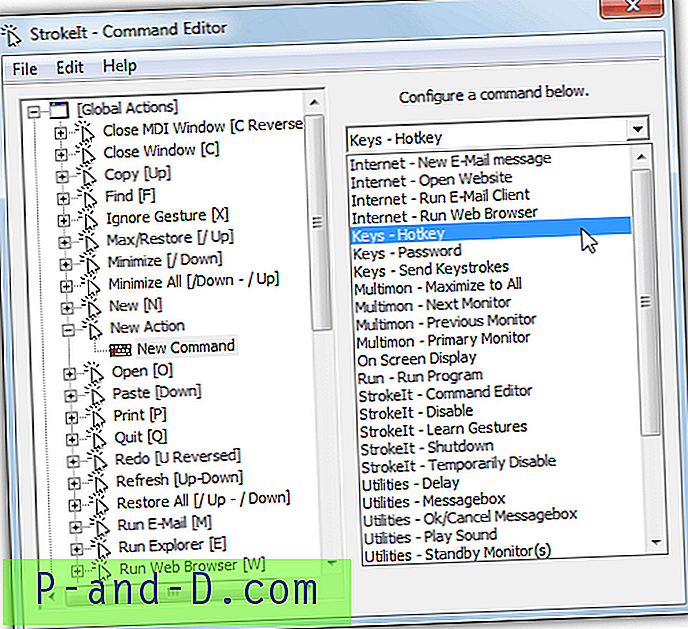
أخيرًا ، انقر بزر الماوس الأيمن على الإجراء الجديد> أمر جديد. هناك الكثير من الأوامر للاختيار من بينها ، بما في ذلك خيارات الإنترنت ، خيارات الشاشة ، معالجة النوافذ ، إرسال مفاتيح الاختصار أو ضغطات المفاتيح ، فتح البرامج ، عرض على الشاشة ، حتى الأصوات أو مربعات الرسائل البسيطة. لاحظ أنه يمكنك استخدام الزر الأيمن أو الأيسر أو الأوسط لتشغيل الإيماءات ، وتغييرها من نافذة Prefs. StrokeIt لديه استخدام ذاكرة ضئيلة حوالي 300 كيلو بايت أثناء الجلوس في الدرج.
تنزيل StrokeIt





